Autodesk Inventor(오토데스크 인벤터) 2014 & 2015 Advance for Engineer. 1
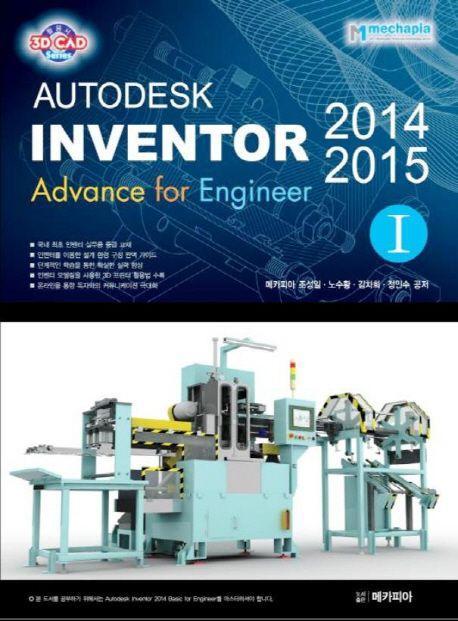
도서명:Autodesk Inventor(오토데스크 인벤터) 2014 & 2015 Advance for Engineer. 1
저자/출판사:조성일,노수황,김차희/메카피아
쪽수:432쪽
출판일:2014-06-02
ISBN:9791185276106
목차
파트1 프로젝트
섹션1 프로젝트의 개념 알아보기
레슨1 프로젝트란?
레슨2 프로젝트 파일
1.프로젝트 파일의 형태
2.프로젝트 파일의 구성
섹션2 프로젝트 작성하기
레슨1 프로젝트 창 열기
1.리본탭에서 열기
2.어플리케이션 메뉴에서 열기
3.인벤터에서 열기
레슨2 프로젝트 창의 인터페이스
레슨3 프로젝트 작성하기
1.프로젝트 시작하기
레슨4 기본 옵션 살펴보기
1.유형
2.위치
3.포함된 파일
4.스타일 라이브러리 사용
5.모양 라이브러리
6.재질 라이브러리
7.작업 공간
8.라이브러리
9.자주 사용되는 하위 폴더
레슨5 폴더 옵션 살펴보기
1.설계 데이터(스타일 등)
2.템플릿
3.컨텐츠 센터 파일
레슨6.기타 옵션 살펴보기
1.저장시 유지할 이전 버젼
섹션3 편집 아이콘 알아보기
레슨1 기본 아이콘들 알아보기
레슨2 컨텐츠 센터 라이브러리 구성하기
1.컨텐츠 센터 라이브러리 구성 시작하기
섹션4 Pack and Go 사용하기
레슨1 Pack and Go의 개념
레슨2 파일 패키징 프로세스
1.기본 수집 파일
2.Pack and Go의 링크 개념
3.Pack and Go의 용도
레슨3 Pack and Go 시작하기
레슨4 Pack and Go 패키지 살펴보기
1.Input과 Output 위치 결정 세션
2.참조된 파일 찾기
3.진행 세션
4.옵션
5.참조된 파일 검색
6.찾은 파일
레슨5 Pack and Go 작성하기
레슨6 Pack and Go 파일 사용하기
파트2 설계 소스 데이터
섹션1 템플릿
레슨1 템플릿의 정의
레슨2 인벤터 템플릿의 종류
레슨3 템플릿 파일의 구조
1.부품
2.조립품
3.도면
레슨4 템플릿 파일 설정하기
1.iProperties 설정하기
2.부품과 조립품 환경에서의 문서 설정
3.도면에서의 문서 설정
4.도면 자원
섹션2 스타일 라이브러리
레슨1 스타일 라이브러리의 정의
레슨2 스타일 라이브러리의 종류
1.파일 자체가 가지고 있는 스타일
2.프로젝트에서 설정한 인벤터 기본 설정이 가지고 있는 스타일 그룹 폴더
3.자체 파일로 존재하는 내보내진 스타일 파일
레슨3 스타일 라이브러리 명령 알아보기
1.스타일 편집기
2.저장
3.업데이트
4.소거
레슨4 스타일 라이브러리의 계층관계
레슨5 스타일 라이브러리 제어하기
1.스타일 작성하기
2.스타일 편집하기
3.스타일 대체하기
4.스타일 삭제하기
레슨6 스타일 파일 내보내기 또는 가져오기
1.스타일 내보내기
2.스타일 가져오기
레슨7 스타일 라이브러리 관리자 사용하기
1.관리자 프로그램 실행하기
2.스타일 라이브러리 만들기
3.작성한 스타일 라이브러리 적용하기
섹션3 디자인 데이터
레슨1 디자인 데이터의 정의
레슨2 스레드 데이터 정의하기
섹션4 모양 라이브러리
레슨1 독립된 모양 라이브러리
레슨2 모양 라이브러리의 정의
레슨3 모양 스타일 지정하기
1.부품에 모양 적용하기
2.솔리드에 모양 정의하기
3.피처에 모양 정의하기
4.면에 모양 정의하기
레슨4 모양 스타일 제어하기
1.모양 리스트에서 적용하기
2.모양 작성하기
3.모양 편집하기
4.모양 복사하기
5.모양 삭제하기
레슨5 모양 라이브러리 패키지
1.모양 라이브러리 작성하기
2.카테고리 추가하기
3.모양 추가 및 편집하기
4.모양 라이브러리의 파일 관리와 잠그기
5.라이브러리 복사와 불러넣기
섹션5 재질 라이브러리
레슨1 독립된 재질 라이브러리
레슨2 재질 라이브러리의 정의
레슨3 재질 라이브러리 제어하기
1.재질 적용하기
2.재질 작성하기
3.재질 편집하기
4.재질 복사하기
5.재질 삭제하기
레슨4 재질 라이브러리 패키지
1.재질 라이브러리 작성하기
2.카테고리 추가하기
3.재질 추가하기
4.재질 라이브러리의 파일 관리와 잠그기
5.라이브러리 복사와 불러넣기
레슨5 재질 단위 바구기
파트3 I-시리즈
섹션1 iFeature
레슨1 iFeature의 개념 알아보기
1.iFeature의 개념 이미지
2.iFeature의 기본 사용 방법
레슨2 기초 iFeature 작성하기
1.iFeature 추출 실행하기
2.매개변수 수정하기
3.크기 매개변수란 제어하기
4.iFeature 저장하기
레슨3 iFeature 파일 제어하기
1.저장된 iFeature 파일 열기
2.iFeature 환경 알아보기
3.iFeature 편집하기
4.아이콘 변경하기
레슨4 iFeature 사용하기
레슨5 매개변수 테이블 등록을 통한 iFeature 작성하기
1.테이블 등록 iFeature의 개념
2.시드 피처 작성하기
3.iFeature 추출하기
4.iFeature 파일 환경 열기
5.테이블 작성하기
6.테이블 삽입 iFeature 사용하기
7.삽입된 iFeature 편집하기
레슨6 피처 그룹으로 iFeature 삽입하기
1.피처 그룹 이해하기
2.그룹 iFeature의 용도
3.베이스 피처와 시드 피처 작성하기
4.종속 관계의 그룹 피처 작성하기
5.그룹 iFeature 추출하기
6.스레드 피처 제어하기
7.그룹 iFeature 삽입하기
레슨7 판금 펀치 iFeature 작성하기
1.펀치 피처 작성하기
2.펀치 iFeature로 추출하기
3.판금 펀치 iFeature 삽입하기
섹션2 iMate
레슨1 iMate의 개념 알아보기
레슨2 기본적인 iMate 작성하기
1.iMate용 부품 작성하기
2.iMate 작성하기
3.iMate 사용하기
4.대화식으로 iMate 부품 배치하기
레슨3 다중 iMate
1.다중 iMate 작성하기
2.다중 iMate 상대 부품 작성하기
3.조립품에 iMate 부품 배치하기
4.대화식으로 iMate 부품 배치하기
5.대화식으로 iMate 배치 옵션 알아보기
레슨4 기본 iMate의 구속조건 적용하기
레슨5 기존 구속조건에 iMate 정의 추정하기
1.단일 iMate 작성하기
2.복합 iMate 작성하기
레슨6 피처에 대한 iMate 정의 추정하기
1.단일 iMate 작성하기
2.새 피처에 대한 iMate 정의 추정하기
섹션3 iPart
레슨1 iPart의 개념 알아보기
레슨2 iPart 작성하기
1.예제 파일 작성하기
2.iPart 명령어 창 알아보기
3.매개변수를 이용한 부품 제어하기
4.매개변수 탭을 이용한 iPart 제어하기
5.사용자 열을 이용한 iPart 제어하기
6.특성 탭을 이용한 iPart 제어하기
7.억제 탭을 이용한 iPart 제어하기
8.iFeature 탭을 이용한 iPart 제어하기
9.iMate 탭을 이용한 iPart 제어하기
10.작업 피처 탭을 이용한 iPart 제어하기
11.스레드 탭을 이용한 iPart 제어하기
12.기타 탭을 이용한 사용자 키열 추가와 모양 열 추가하기
레슨3 조립품에 iPart 배치하기
1.일반 iPart 삽입하기
2.사용자 열을 포함한 iPart 삽입하기
3.키 열을 포함한 iPart 삽입하기
섹션4 iAssembly
레슨1 iAssembly의 개념
레슨2 부품 작성하기
1.도면 확인하기
2.바디 부품 작성하기
3.로드 부품 작성하기
4.플랜지 부품 작성하기
5.조립품 작성하기
레슨3 iAssembly 작성하기
1.구성요소 탭을 이용한 iAssembly 제어하기
2.매개변수 탭을 이용한 iAssembly 제어하기
3.특성 탭을 이용한 iAssembly 제어하기
4.제외 탭을 이용한 iAssembly 제어하기
5.iMate 탭을 이용해 iAssembly 제어하기
6.Bom 탭을 이용해 iAssembly 제어하기
7.기타 탭을 이용해 iAssembly 제어하기
파트4 컨텐츠 센터 라이브러리
섹션1 컨텐츠 센터 시작하기
레슨1 컨텐츠 센터의 정의와 구성
레슨2 컨텐츠 센터 파일의 위치
섹션2 컨텐츠 센터에서 배치 알아보기
레슨1 컨텐츠 센터 배치 창 알아보기
1.풀다운 메뉴
2.아이콘 툴바
레슨2 컨텐츠 센터 검색 기능 사용하기
1.범주 뷰 찾기
2.빠른 검색으로 찾기
3.즐겨찾기 항목 사용하기
레슨3 조립품에 배치하기
1.자동 드롭으로 배치하기
2.수동으로 배치하기
3.패밀리를 선택해 수동으로 배치하기
레슨4 배치된 컨텐츠 센터 부품 편집하기
1.현재 배치된 컨텐츠 센터 부품에서 수정하기
2.컨텐츠 센터 부품 대체하기
섹션3 사용자 컨텐츠 센터 구성하기
레슨1 빈 컨텐츠 센터 파일 패키지 작성하기
레슨2 컨텐츠 센터 편집기 알아보기
1.풀다운 메뉴
2.아이콘 툴바
3.용어 정의
레슨3 표준 컨텐츠 센터 파일 제어하기
1.패밀리를 다른 이름으로 저장하기
2.패밀리를 다른 이름으로 사본 저장하기
3.패밀리 특성 및 테이블 수정하기
섹션4 컨텐츠 센터 표준 등록 파트
레슨1 구성요소
1.모델링 작성하기
2.구성요소 명령 사용하기
3.매개변수 이름 지정하기
4.iPart 테이블 작성하기
5.매개변수 매핑하기
6.부품 게시하기
7.조립품 환경에서 불러와 활용하기
레슨2 튜브 및 파이프
레슨3 커넥터
레슨4 구조용 쉐이프
1.모델링 작성하기
2.컨텐츠 센터에 경로 작성하기
3.구조용 쉐이프로 작성하기
4.프레임 생성기에서 활용하기
섹션5 iPart 파일을 컨텐츠 센터에 등록하기
레슨1 사용자 매개변수 등록하기
레슨2 모델링 작성하기
1.베이스 피처 작성하기
2.이빨 피처 작성하기
3.마무리 피처 작성하기
레슨3 iPart 테이블 작성하기
레슨4 컨텐츠 센터에 등록하기
1.범주 작성하기
2.하위 범주 작성하기
3.부품 게시하기
레슨5 컨텐츠 센터 편집기 제어하기
레슨6 필터 추가/편집하기
레슨7 조립품 환경에서 사용하기
파트5 인벤터 지원 프로그램
섹션1 다중 시트 플롯
레슨1 프로그램 실행하기
레슨2 다중 시트 출력 작업 수행하기
섹션2 Design Assistant
레슨1 Design Assistant의 작업 세션 시작하기
1.인벤터에서 시작하기
2.Design Assistant 독립 프로그램으로 열기
3.윈도우 탐색기에서 열기
레슨2 Design Assistant 세션의 파일 위치 설정
레슨3 폴더 열기
레슨4 계층구조, 설계 특성 보고서 작성
1.계층구조 보고서 작성하기
2.특성 보고서 작성하기
레슨5 설계 특성 복사하기
레슨6 Design Assistant를 사용하여 파일 미리보기
레슨7 Autodesk Invewntor에서 파일 소거
레슨8 관리 옵션을 이용해 인벤터 파일 사이의 링크 관리하기
1.파일 이름 바꾸기
2.참조된 파일 복사하기
3.참조된 파일 대체하기
4.복사를 이용한 새 조립품 작성하기
섹션3 Inventor View
섹션4 도면 자원 전송 마법사
레슨1 도면 자원 전송 마법사란?
레슨2 도면 자원 전송 마법사 실행시키기
레슨3 도면 자원 전송 마법사 사용하기
섹션5 애드인 관리자
섹션6 작업 스케쥴러
레슨1 프로그램 실행하기
레슨2 풀다운 메뉴 소개
1.파일
2.작성 작성
3.뷰
4.설정
5.도움말
레슨3 작업 스케쥴러 사용하기
1.파일 내보내기
Special Chapter 3D 프린터 활용하기
레슨1 3D 프린터란?
1.3D 프린터의 개요
2.3D 프린터의 역사
레슨2 3D 프린터 동작 원리의 종류
레슨3 주요 3D 프린터 메이커
레슨4 모델링 파일을 G코드로 변환하기
1.전체적인 3D 프린터 과정 알아보기
2.인벤터 모델링 파일을 STL로 내보내기
3.CURA 프로그램 설치하기
4. G코드 파일로 변환하기
레슨5 프린트하기
1.세팅하기
2.출력하기 및 후처리하기

